
버그판은 찾아다니기 귀찮고.. 모바일게임에서도 치트는 하고 싶고..
예전에는 루팅하지 않고서는 치트가 불가했는데 루팅 없이 모바일에서도 치트엔진처럼 치트할 수 있는 방법을 찾아보다가 알아낸 방법입니다.
우선 두 가지의 어플을 설치하셔야 하는데요,
방법이 조금 복잡한 것 같지만 잘 따라오시면 쉽게 하실 수 있습니다.
X8 Sandbox 설치
안드로이드 VM인 X8 Sandbox를 설치해 주세요. 이 프로그램은 루팅된 환경 위에 게임해킹 툴을 실행할 수 있게 해주는 프로그램입니다. 폰 안에 가상의 안드로이드 환경을 만들어 주는 거에요.
사이트에 들어가셔서 "Download X8 Sandbox"를 눌러 받으시거나, 위 링크를 통해 apk 파일을 다운로드 해 주세요.

다운받으신 후 실행하면 위와 같은 화면이 뜹니다. 무시하고 설치를 누른 후 진행해 주세요. 설치가 완료되면 어플을 실행합니다.

어플을 실행하면 안드로이드 12 이슈에 관한 팝업창이 뜹니다. 해당 현상은 X8 Sandbox 어플이 멈추거나 까맣게 나오는 등의 문제가 있더라고요. 해결을 위해 DOWNLOAD&INSTALL 을 눌러줍니다.

사이트가 하나 열리는데요, Download X8/F1 Launcher를 눌러서 런처를 다운받은 후 실행해 줍니다.

런처를 실행하면 5단계의 설정 방법이 나옵니다. 차근차근 따라하시면 됩니다.
1. 와이파이를 연결해 주세요
2. 어플 알림설정을 허용해 주세요
3. 개발자 모드를 열어주세요
안드로이드 개발자 모드 여는 방법을 아신다면 열어주시고, 모르시면 아래 설명을 따라해 주세요

휴대폰 설정에 들어가신후 검색에 "소프트"를 치면 소프트웨어 정보가 뜹니다. 눌러주세요.


아래쪽에 빌드번호라는 것이 있습니다. 이것을 개발자 옵션이 켜질때까지 눌러주세요.
4. 무선 디버깅 설정

개발자 옵션에서 아래로 내려보면 "무선 디버깅" 이 있습니다. 열어주세요.
5. 페어링하기

무선 디버깅을 탭하시면 "페어링 코드로 기기 페어링" 이 있습니다.


눌러주시면 6자리 페어링 코드가 나옵니다. 이 코드를 상단 알림바의 X8/F1 Launcher "Pairing code"란에 입력해 주세요.

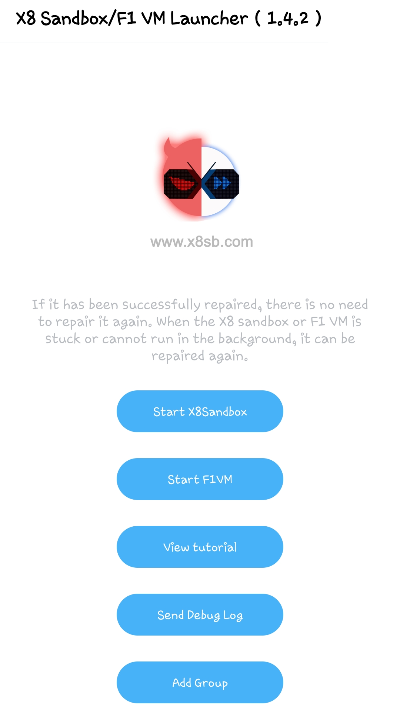
PAIRED SUCCESSFULLY가 뜨고 런처에 Start X8Sandbox가 나오면 성공입니다. 이렇게 X8 Sandbox 설치 및 설정이 끝났습니다.
게임가디언(GameGuardian) 설치
https://gameguardian.net/download
이제는 본격적으로 치트 어플을 깔아야겠죠. 게임가디언을 설치해 줍니다.
사이트에 들어가서 받으시거나 https://gameguardian.net/forum/files/file/2-gameguardian/?do=download&r=50314&confirm=1&t=1&csrfKey=d2279137d3f153c92dab48dffafeb32a 여기서 다운받으신 후 설치해 주세요.

게임가디언을 설치하고 나면 게임어플 차단 우회를 위하여 다른 이름으로 게임가디건 어플을 추가로 설치합니다. 설치하시고 나면 gameguardian 어플은 지우셔도 됩니다.(새로운 이름의 어플 사용하므로 지우는 겁니다. 추가로 설치한 어플 지우시면 안돼요!)
이제 게임가디언 설치까지 마쳤습니다. 본격적인 치트를 시작해 봅시다!
게임 치트하기
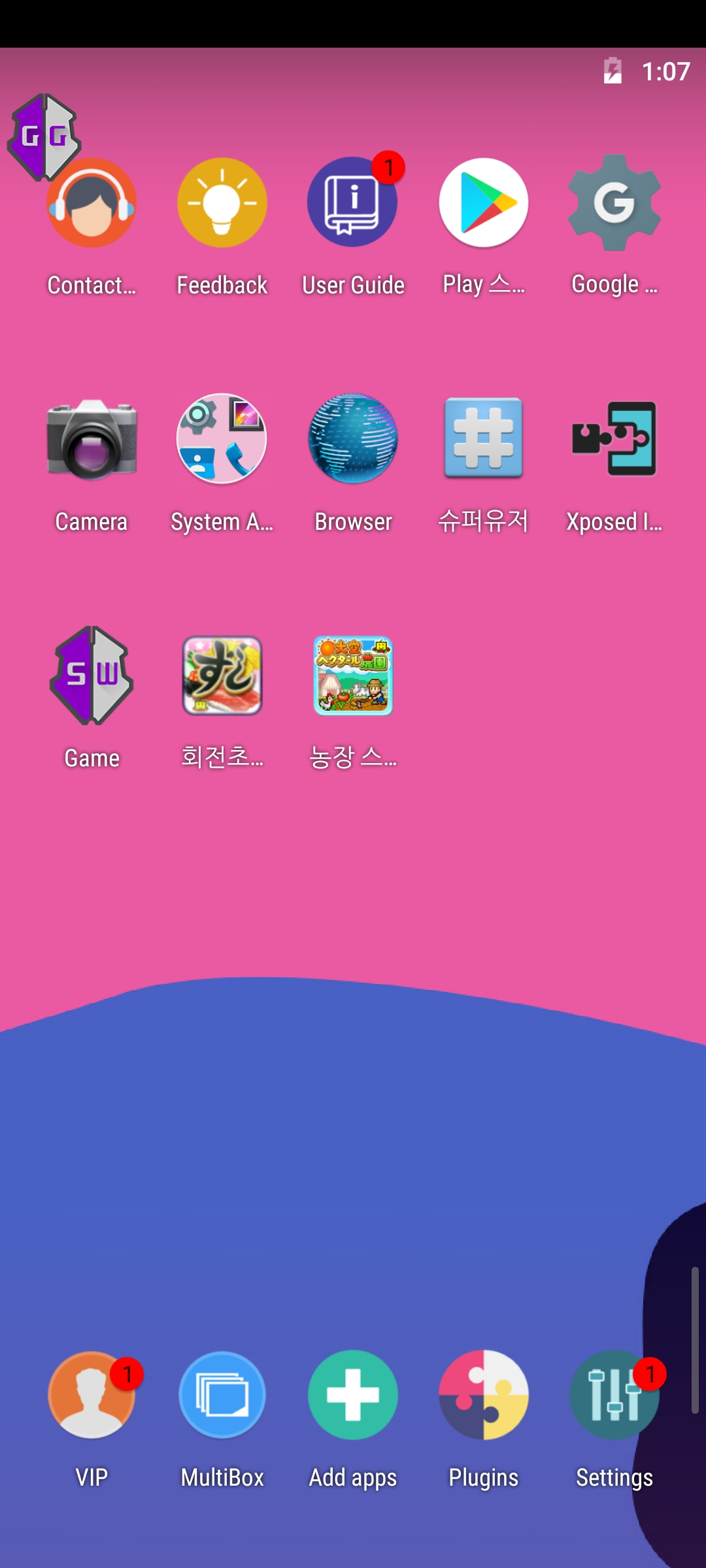
X8 Sandbox를 실행하신 후 Add apps에서 무작위 이름으로 설치된 게임가디언 어플과 치트로 즐길 게임을 추가해 주세요.
저는 카이로소프트 게임으로 해보겠습니다.
* 카이로소프트 게임의 경우 데이터 연동이 안되서 처음부터 다시 해야되는 불상사가 있습니다. 참고하세요

추가 후 게임가디언을 실행합니다. 시작하기를 눌러주세요. 치트할 게임도 켜 주시고요.

아마 게임을 켜고 게임가디언에 들어가면 프로세스가 선택되어 있을 겁니다. 혹시 선택이 되어 있지 않으면 왼쪽 상단의 아이콘을 누른 뒤 게임을 선택해 주세요.

변경할 값을 검색해 봅시다. 돋보기 아이콘(화살표 왼쪽)을 클릭해 주세요.

값에는 변경할 수치의 값을, 종류는 A를 선택한 후 새로운 검색을 눌러주세요. 혹시 값이 검색이 안 될 경우엔 값이 암호화되어 있습니다 에 체크해 주시면 됩니다.

값 검색이 끝난 후에는 변경할 수치의 값을 게임 내에서 변경해준 후(예:돈일 경우 돈을 벌거나 사용하여 수치 바꾸기) 변경된 값을 입력한 다음 수정하기 버튼을 눌러주세요
이 작업을 값이 찾아질 때까지 반복해주세요.
* 값 검색이 안 될 경우

알려지지 않은 검색을 사용합니다. 돋보기에 물음표가 있는 아이콘을 클릭하세요.

종류에 D를 선택하고 메모리 범위 내에서만을 선택한 뒤 검색하기를 누릅니다.

그 후 게임 내에서 값을 바꿔가며 알맞게 버튼을 눌러줍니다. 값이 줄었으면 값이 작아진, 값이 커졌으면 값이 커진을 눌러가며 검색결과 수를 줄여줍니다. 이렇게 하다 보면 검색되거나 목록이 조금 남는 경우가 생깁니다.

값 검색이 완료되면 수치를 바꿔봅니다. 변경할 값을 터치해 주세요
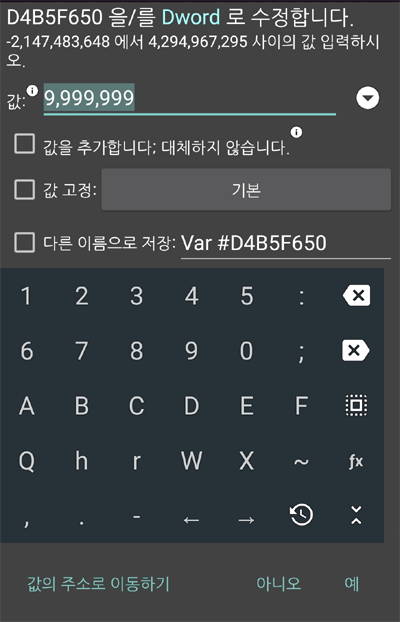
원하는 값을 값 란에 입력한 후 확인을 누르면 값이 반영됩니다. 값 고정을 누르면 값이 고정되며 값을 추가합니다 의 경우에는 입력한 값만큼 추가가 됩니다. 원하는 이름을 붙여 다른 이름으로 저장을 선택할 수 있습니다.

디스켓 아이콘을 누르면 저장한 값을 볼 수 있습니다. 아래 화살표 아이콘으로 저장된 값 목록을 저장할 수 있고, 위 화살표 아이콘으로 불러올 수 있습니다.

게임에 반영된 모습입니다.
스피드핵 사용하기

화면 상단 왼쪽의 게임가디언 아이콘을 꾹 누르면 게임속도 조절 화살표가 나타납니다.
왼쪽 화살표는 느리게, 오른쪽 화살표는 빠르게 속도를 조절할 수 있습니다.
* 몇몇 게임에서는 작동되지 않는 것 같습니다. 카이로게임도 작동이 안되네요 ㅠㅠ
번거롭지만 잘 따라오셔서 즐거운 게임 하시길 바랍니다!
* 검색이 안되는 게임도 있습니다.
'치트&에디터' 카테고리의 다른 글
| 포켓몬스터 파이어레드/리프그린 공략 - 포케헥스 사용법(이로치/치트) (4) | 2024.11.14 |
|---|---|
| 포켓몬스터 파이어레드/리프그린/골드/실버 치트 (0) | 2022.11.29 |
| John GBA 치트 입력 방법(리프그린 치트) (0) | 2022.11.29 |
| 프린세스메이커2 세이브 에디터 다운로드(스팀판 가능) (0) | 2022.10.31 |
| 치트엔진 다운로드 및 사용방법 (0) | 2022.10.27 |


댓글